วิธีส่งออก pandas dataframe ไปยัง excel
บ่อยครั้งที่คุณอาจสนใจส่งออก DataFrame ของแพนด้าไปยัง Excel โชคดีที่ทำได้ง่ายโดยใช้ฟังก์ชัน pandas to_excel()
หากต้องการใช้ฟังก์ชันนี้ คุณจะต้องติดตั้ง openpyxl ก่อนจึงจะสามารถเขียนไฟล์ลงใน Excel ได้:
pip install openpyxl
บทช่วยสอนนี้จะอธิบายตัวอย่างต่างๆ ของการใช้ฟังก์ชันนี้กับ DataFrame ต่อไปนี้:
import pandas as pd #createDataFrame df = pd.DataFrame({'points': [25, 12, 15, 14, 19], 'assists': [5, 7, 7, 9, 12], 'rebounds': [11, 8, 10, 6, 6]}) #view DataFrame df points assists rebounds 0 25 5 11 1 12 7 8 2 15 7 10 3 14 9 6 4 19 12 6
ตัวอย่างที่ 1: การส่งออกขั้นพื้นฐาน
รหัสต่อไปนี้แสดงวิธีการส่งออก DataFrame ไปยังเส้นทางไฟล์เฉพาะและบันทึกเป็น mydata.xlsx :
df. to_excel (r'C:\Users\Zach\Desktop\mydata.xlsx')
นี่คือลักษณะของไฟล์ Excel จริง:
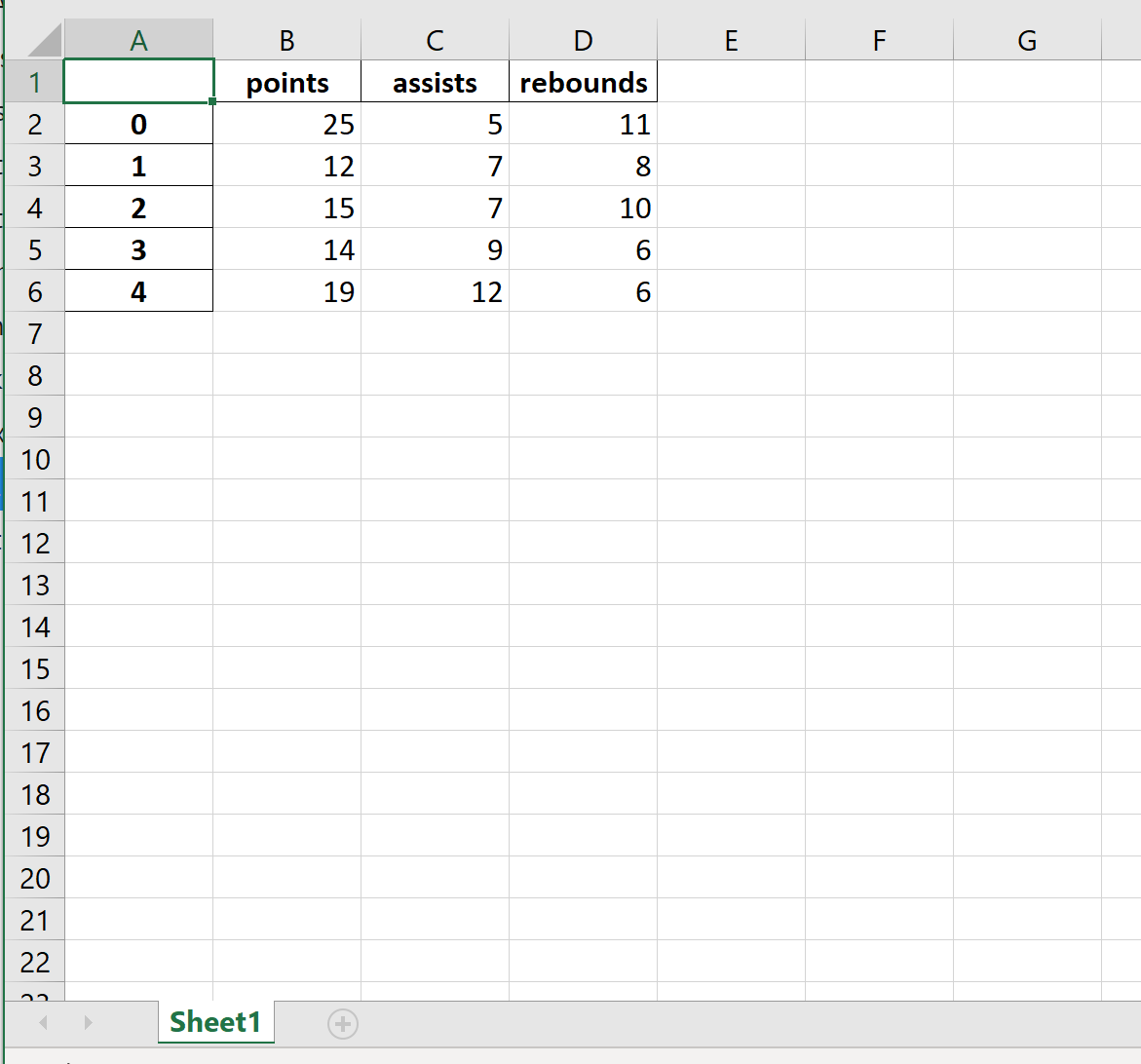
ตัวอย่างที่ 2: ส่งออกโดยไม่มีดัชนี
รหัสต่อไปนี้แสดงวิธีการส่งออก DataFrame ไปยังเส้นทางไฟล์เฉพาะและลบคอลัมน์ดัชนี:
df. to_excel (r'C:\Users\Zach\Desktop\mydata.xlsx', index= False )
นี่คือลักษณะของไฟล์ Excel จริง:
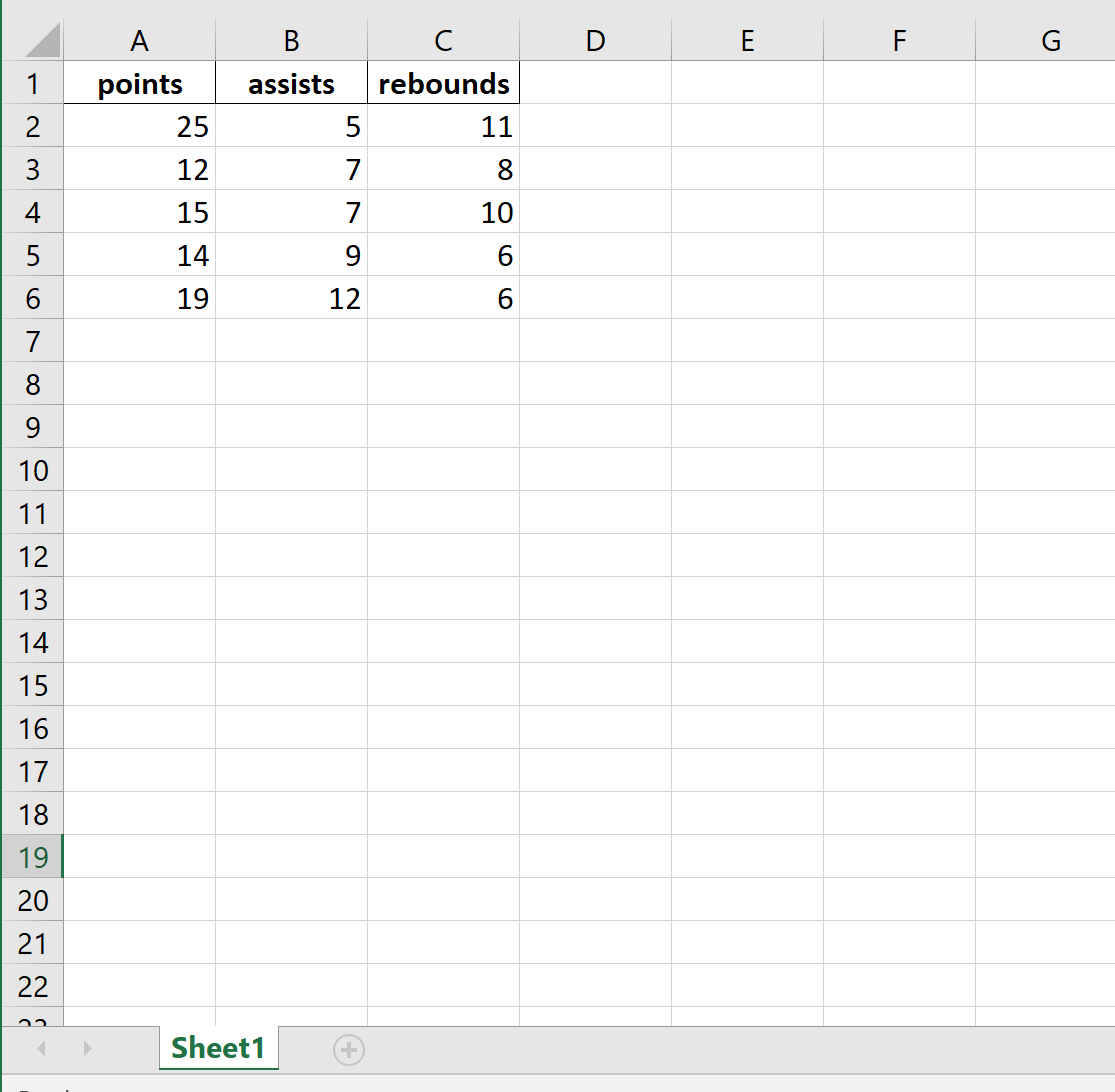
ตัวอย่างที่ 3: ส่งออกโดยไม่มีดัชนีหรือส่วนหัว
รหัสต่อไปนี้แสดงวิธีการส่งออก DataFrame ไปยังเส้นทางไฟล์เฉพาะและลบคอลัมน์ดัชนีและแถวส่วนหัว:
df. to_excel (r'C:\Users\Zach\Desktop\mydata.xlsx', index= False, header= False )
นี่คือลักษณะของไฟล์ Excel จริง:
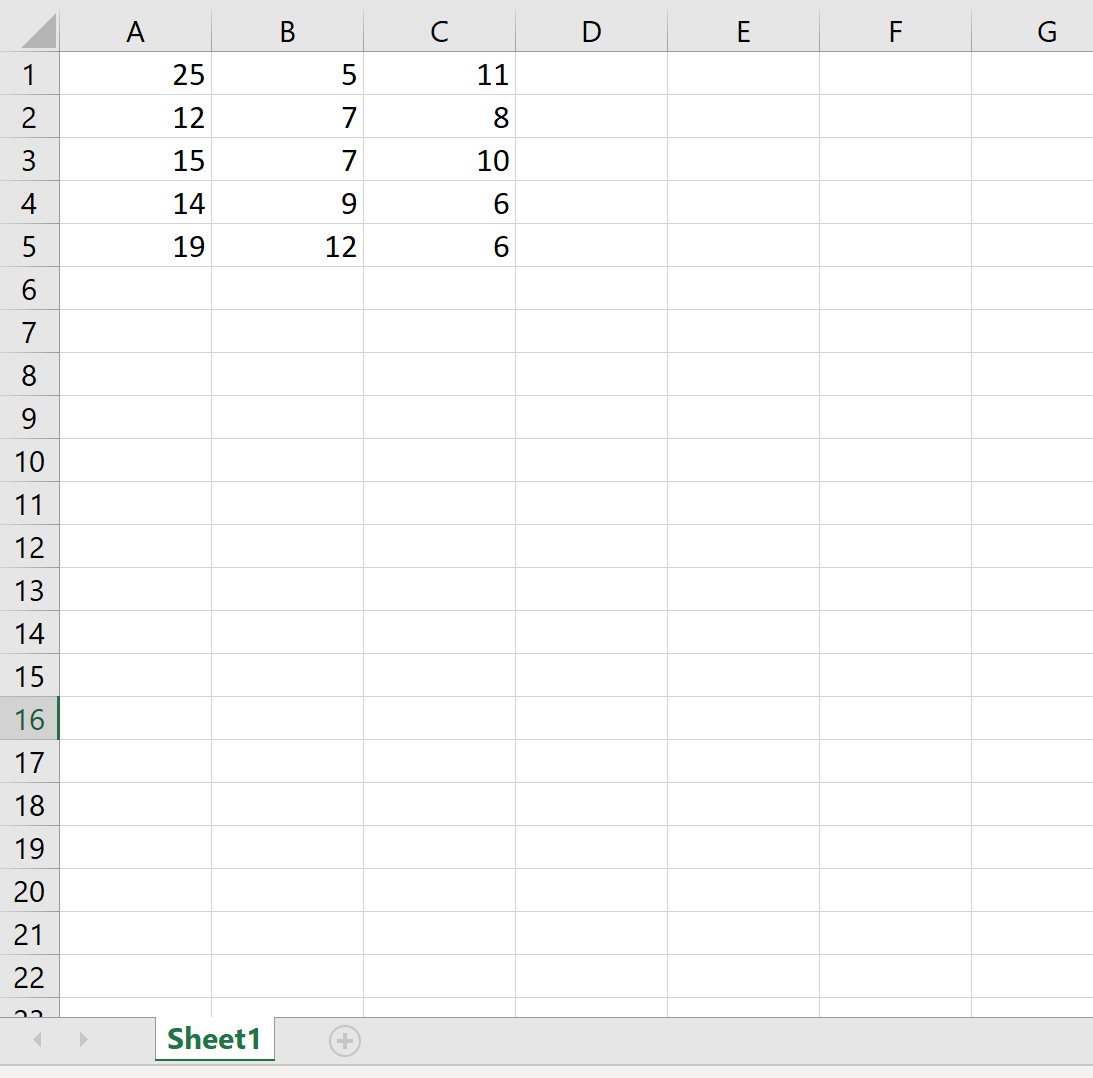
ตัวอย่างที่ 4: ส่งออกและตั้งชื่อแผ่นงาน
รหัสต่อไปนี้แสดงวิธีการส่งออก DataFrame ไปยังเส้นทางไฟล์ที่ระบุและตั้งชื่อแผ่นงาน Excel:
df. to_excel (r'C:\Users\Zach\Desktop\mydata.xlsx', sheet_name=' this_data ')
นี่คือลักษณะของไฟล์ Excel จริง:
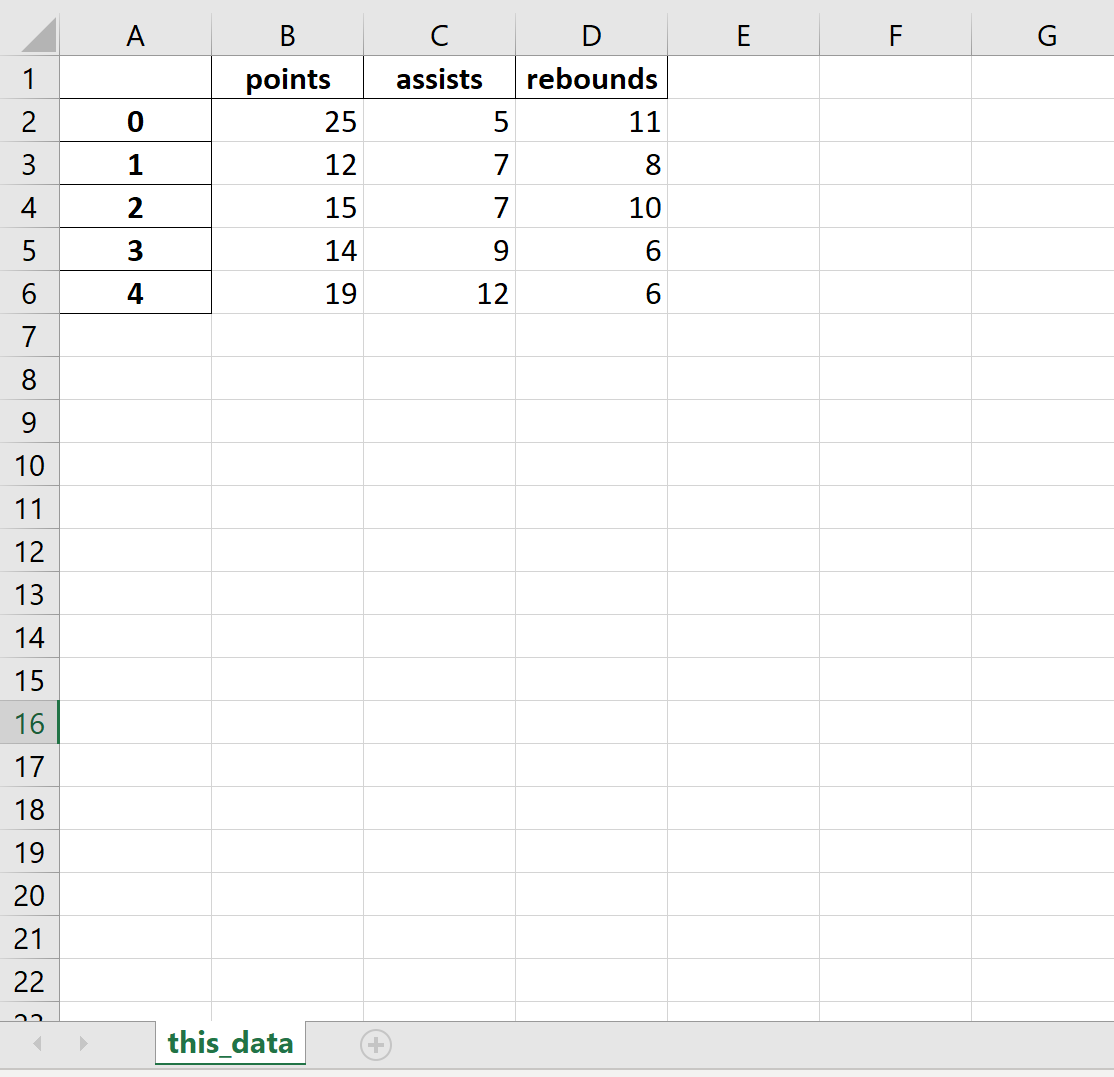
คุณสามารถดูเอกสารฉบับเต็มของฟังก์ชัน to_excel() ได้ที่นี่